6 款值得一試的 Linux DVD 翻錄器 - 選擇合適的一款
There are currently three of the most common computer operating systems on the market: Windows, Mac, and Linux. Windows and Mac systems have more users, while Linux is relatively unpopular among them. Therefore, many video editors, players, and desktop applications provide Windows and Mac computer versions. If you want to process videos or DVDs on your computer, but the system installed on your device is Linux, you may have difficulty finding a DVD ripper. But don't worry. We have collected six apps with Linux version installation packages, and they all perform very well. You can decide which one to download based on our descriptions. If you find reading long passages boring or don't want to spend too much time on it, you can also just look at the table we provide in the article. The information and differences between these 6 Linux DVD rippers are accurately presented in the table. We hope that after reading our content, you can quickly find your favorite product.

第 1 部 HandBrake
我們想推薦的第一個 Linux DVD 翻錄器是 HandBrake。它由志願者開發和維護,因此完全免費開源。 Windows、Mac 和 Linux 用戶都可以將其下載到自己的裝置上。說到這款軟體,人們首先想到的往往是視訊格式轉換,這確實是它的核心功能。不過,HandBrake 還配備了 DVD 解碼器,支援翻錄幾乎所有 DVD 格式。我們可以使用它的視頻轉換功能從光碟中翻錄視頻,並以流行的數位格式輸出。不過,要注意的是,HandBrake 目前不支援解碼受保護的 DVD。
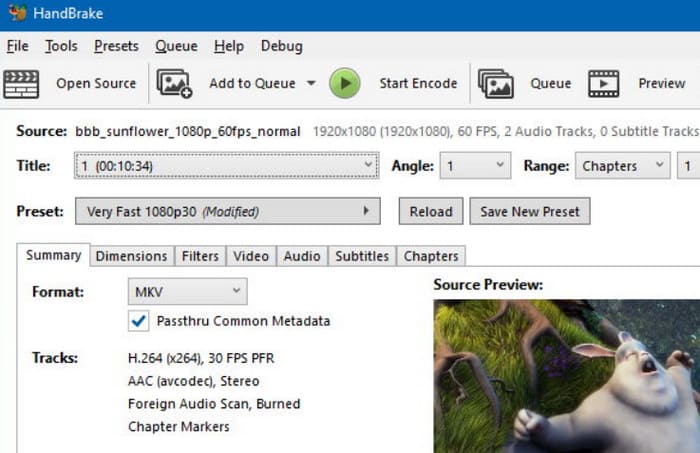
優點
- 100% 免費且開源。
- 支援視訊和 DVD 的批量處理。
- 介面簡單,所有功能都在一個視窗上,因此無需跳轉。
缺點
- 支援的輸出格式比其他平台更有限。
- 輸出視訊的解析度可能會受損。
第 2 部分:VLC 媒體播放器
除了 HandBrake 之外,還有另一個以開源和免費著稱的多媒體檔案處理平台:VLC Media Player。與 Handbrake 提供視訊轉換功能不同,VLC Media Player 的核心在於它能夠播放幾乎所有類型的視訊或音訊文件,包括 DVD。它支援用戶翻錄 DVD 中的影片內容,並且可以執行一些簡單的格式轉換。 VLC Media Player 不會機械地複製光碟上的所有檔案;它還可以擷取部分數據,或讓使用者選擇保留音軌或字幕。我們也可以在匯出影片之前使用 VLC Media Player 調整影像參數。 Linux 版 DVD 翻錄器也不支援翻錄受保護的光碟。
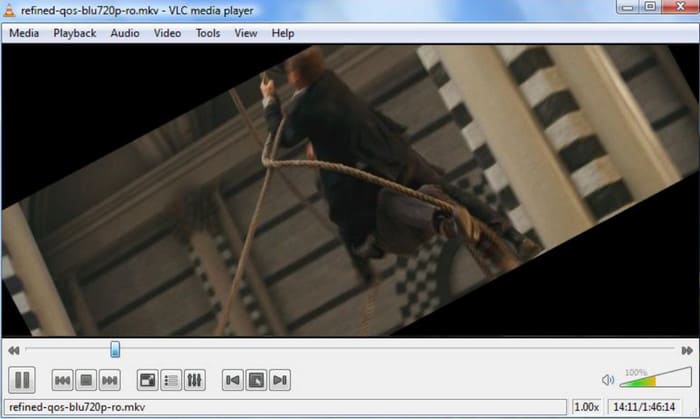
優點
- 相容幾乎所有數字格式。
- 具有廣泛的功能,可以完美處理所有常見的影片編輯任務。
- 免費使用。
缺點
- 它在處理諸如翻錄 DVD 之類的任務時相對較慢。
第 3 部分 MakeMKV
In addition to the two most common open source tools, there is also a DVD ripping software for Linux, MakeMKV. As we can see from its name, the format it supports at its core is MKV. This software allows users to convert any DVD or ISO image file to MKV format with one click, but this also means that it is limited to a very small number of compatible digital formats. Although MKV is a very common video format, it is not an industry standard. Some players and editors, such as Windows Media Player, Adobe Premiere Pro, etc., are incompatible with MKV. If you cannot handle the exported file, consider converting MKV to MP4. However, MakeMKV performs very well in terms of maintaining quality, and it can help users preserve the audio tracks, chapters, menus, and metadata in DVD files.
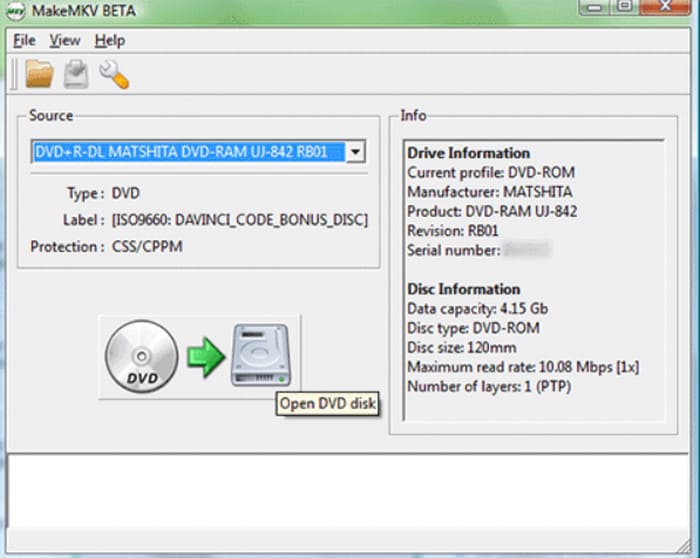
優點
- 翻錄 DVD 非常高效,使用者無需等待很長時間。
- 在翻錄過程中最大限度地提高視訊品質和資料完整性。
- 支援翻錄受保護的 DVD 或藍光光碟。
缺點
- 視訊輸出格式只能為MKV。然而,MKV格式的檔案通常較大。
第 4 部分 FFmpeg
FFmpeg 是一款頗受歡迎的多媒體檔案處理工具。它不像傳統軟體那樣提供帶有按鈕和分區的操作介面,而是支援使用者透過輸入代碼進行編輯操作。同樣,它也可以用來完成 Linux DVD 翻錄任務,只要您準備好相應的命令並選擇目標光碟即可。對於熟悉其操作模式的使用者來說,FFmpeg 功能豐富,能夠有效率地完成任務。然而,對於沒有程式碼使用經驗的使用者來說,它可能會讓人感到困惑。
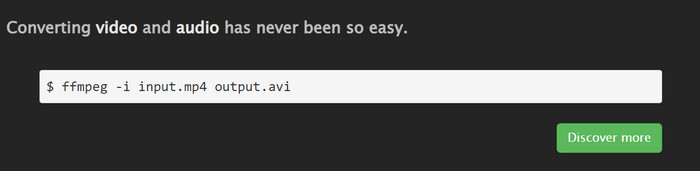
優點
- 免費且開源。
- 它可以實現很多操作,是一個多功能的音訊和視訊處理平台。
- 一旦接到指令,就能快速完成任務。
缺點
- 無法翻錄受保護的光碟。
- 對初學者非常不友善。用戶需要查閱教學才能找到所需的命令。
第 5 部分 dvd::rip
dvd::rip 是一款專門用於複製 DVD 內容的應用程式。它支援幾乎所有視訊編解碼器,包括 DivX 4、DivX 5、FFmpeg、XviD 等。您可以在此平台上享受最全面的 DVD 控制。不過,我們想提醒您,軟體的最後一次更新是在 2010 年,此後將不再開發或維護。因此,它的使用者介面相對傳統,下載連結也比較難找到。
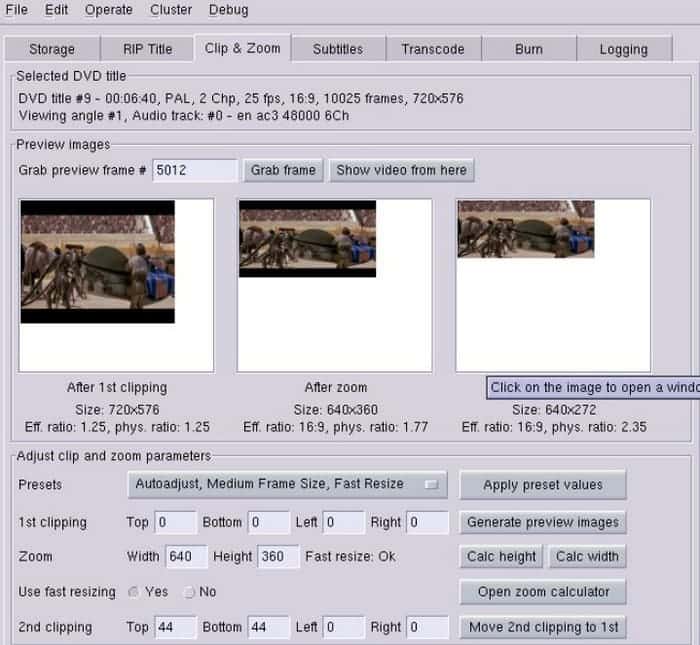
優點
- 處理和編輯 DVD 的選項足夠詳細和全面,可以滿足您的日常需求。
- 支援批量 DVD 翻錄並且完全免費。
缺點
- 它已經很久沒有更新或維護了。
- 介面風格比較陳舊。
第六部分 極光
Aurora 是一款高效的引擎,可以複製和翻錄所有 DVD。它可以處理光碟上的所有資料內容,也可以對 IFO 表進行必要的更改。除了從 DVD 匯出影片外,Aurora 還允許用戶將影片燒錄到空白 DVD-+/-R/RW 光碟,並保證 1:1 的影片品質。
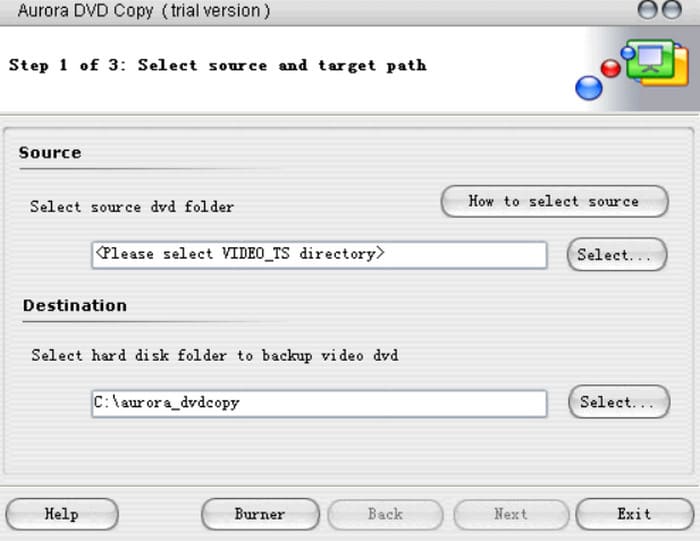
優點
- 具有乾淨且組織良好的介面。
- 支援翻錄 DVD 和將影片燒錄到 DVD。
- 可以壓縮導出的DVD檔案的大小。
缺點
- 功能比較簡單,比較陳舊。
第七部分:附贈:一款強大的 DVD 翻錄軟體
You have now acquired six DVD rippers suitable for use on Linux devices. If you are looking for similar software for your Windows or Mac computer, we recommend FVC Video Converter Ultimate. It can also help us rip DVDs and Blu-ray discs and provides a full set of tools for post-processing DVD videos. It supports over 1,000 multimedia formats, so we don't have to worry about compatibility issues. FVC Video Converter Ultimate is extremely efficient and easy to use, so even a novice can rip a DVD in three steps.

第八部分 Linux DVD 翻錄器常見問題解答
DVD 翻錄器是否違法?
您可以從 DVD 翻錄影片或在家中播放。但是,如果您廣泛傳播影片或將其用於商業用途,則可能會侵犯他人的版權。
VLC 需要多久才能翻錄一張 DVD?
Since DVDs generally store longer videos or movies with higher definition, the file sizes will be relatively large. Ripping DVDs using VLC Media Player may take about 30 to 50 minutes. If the ripped file is too large and takes up too much storage space, you may consider compressing the video file.
翻錄 DVD 會毀壞它嗎?
當然不會。光碟和光碟上的檔案都不會在過程中受損。但是,操作時必須小心,不要刮傷DVD表面,否則可能無法正確讀取其中的資料。
結論
This is a guide to help you find a Linux DVD ripper. We have provided six options for your reference. These tools are free and open source, and there is almost no cost to use them. If you don't want to read long text passages, please get the comparison information directly from the table.



 視頻轉換大師
視頻轉換大師 屏幕錄影大師
屏幕錄影大師



